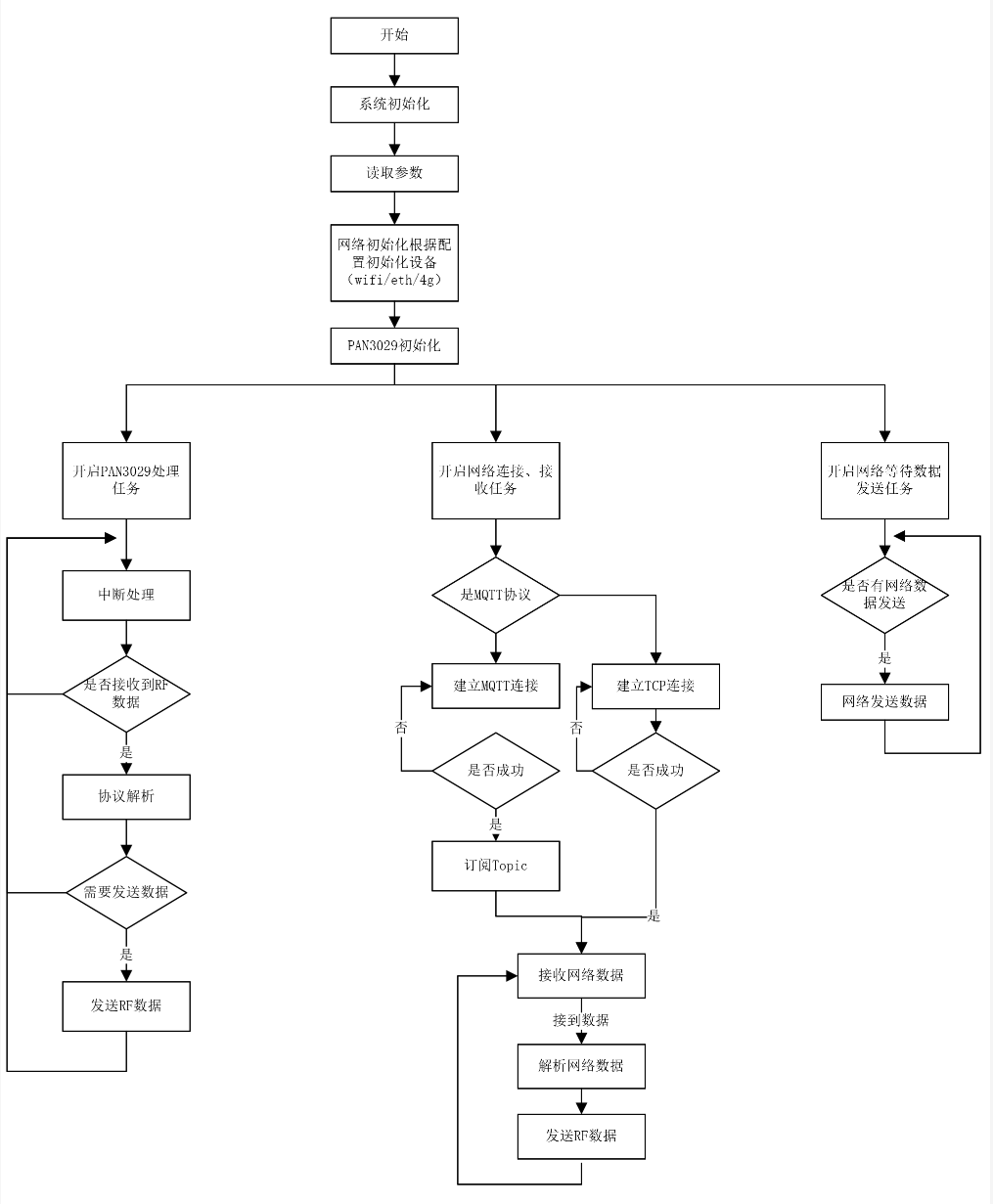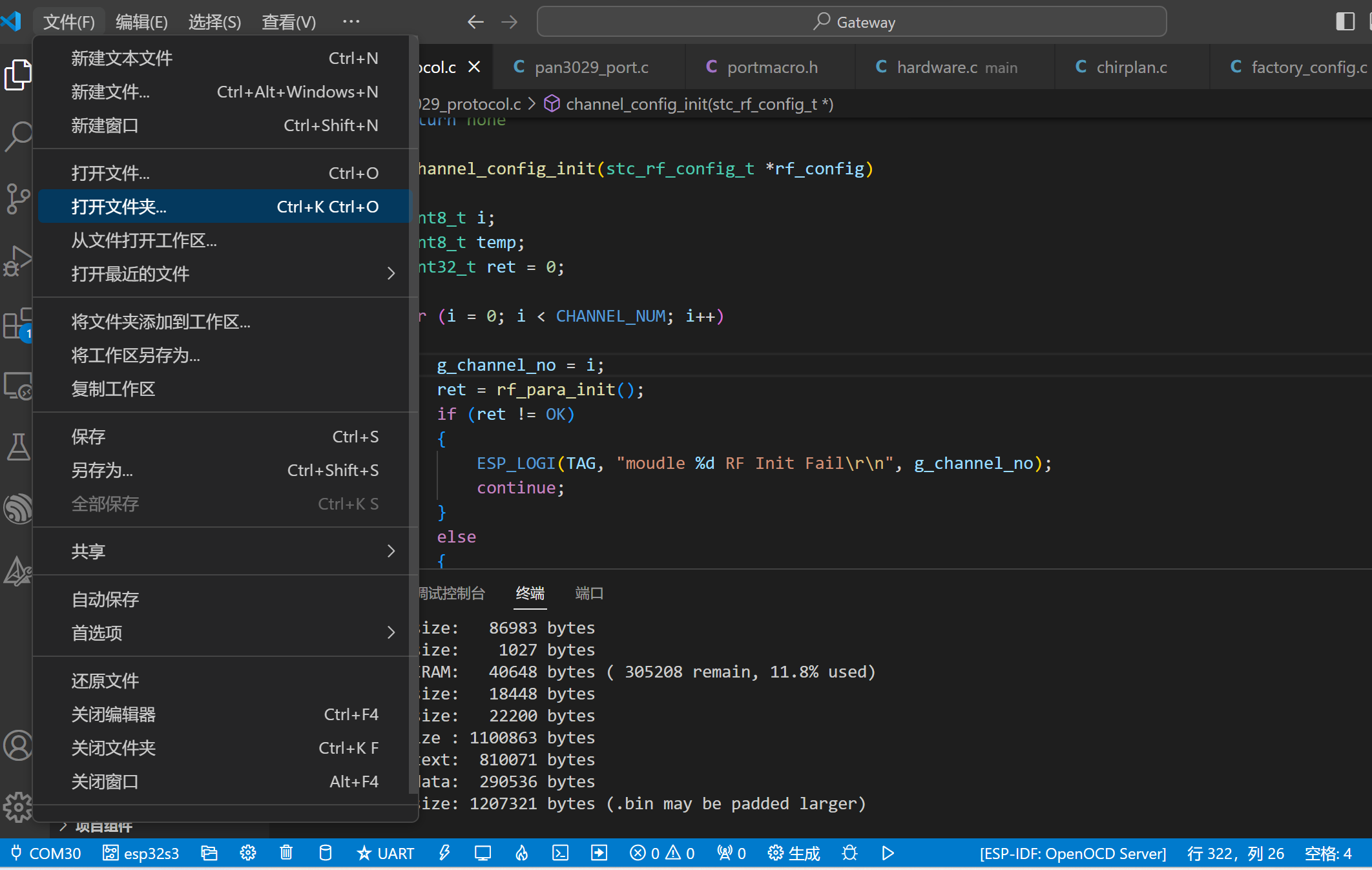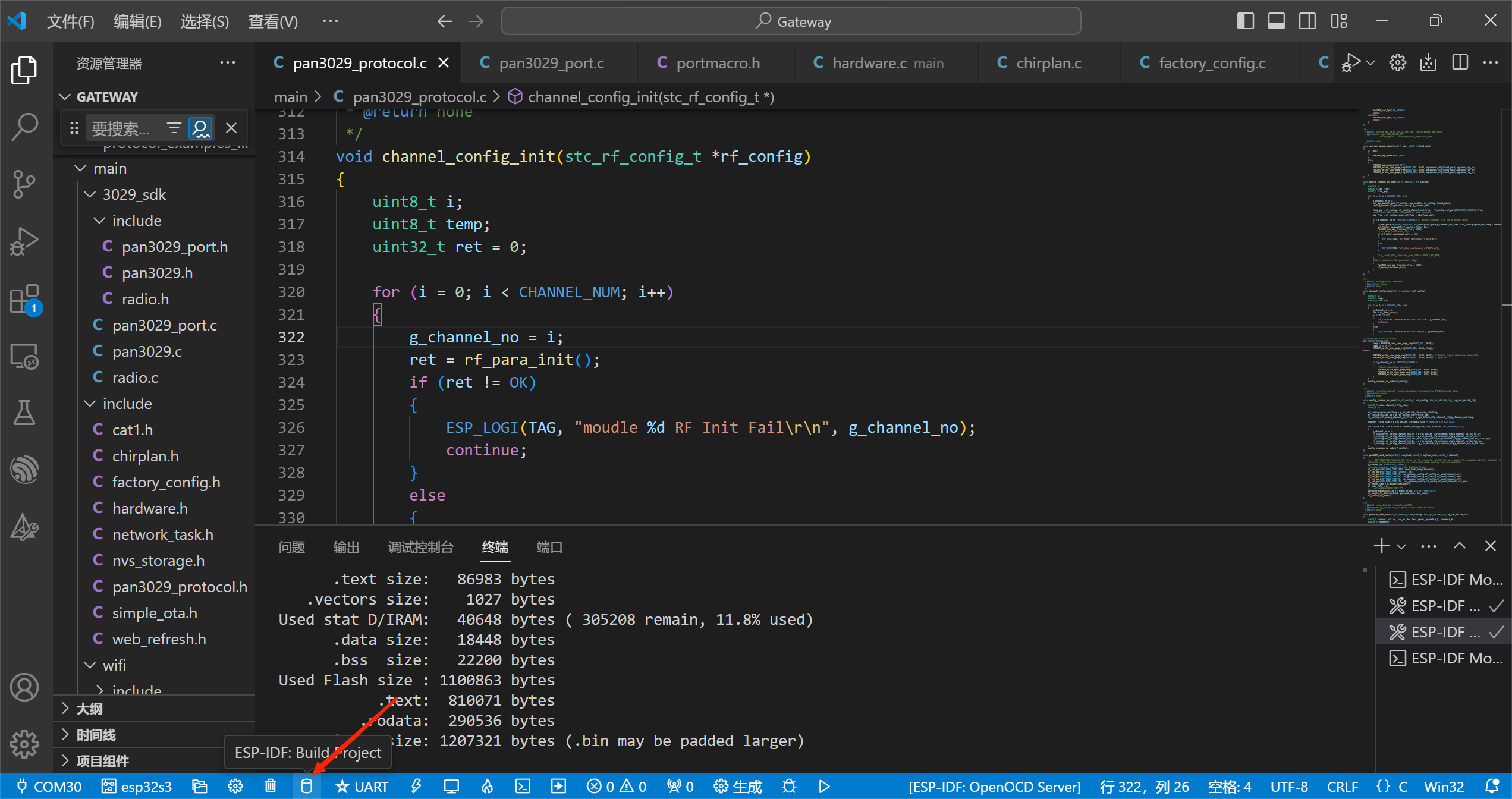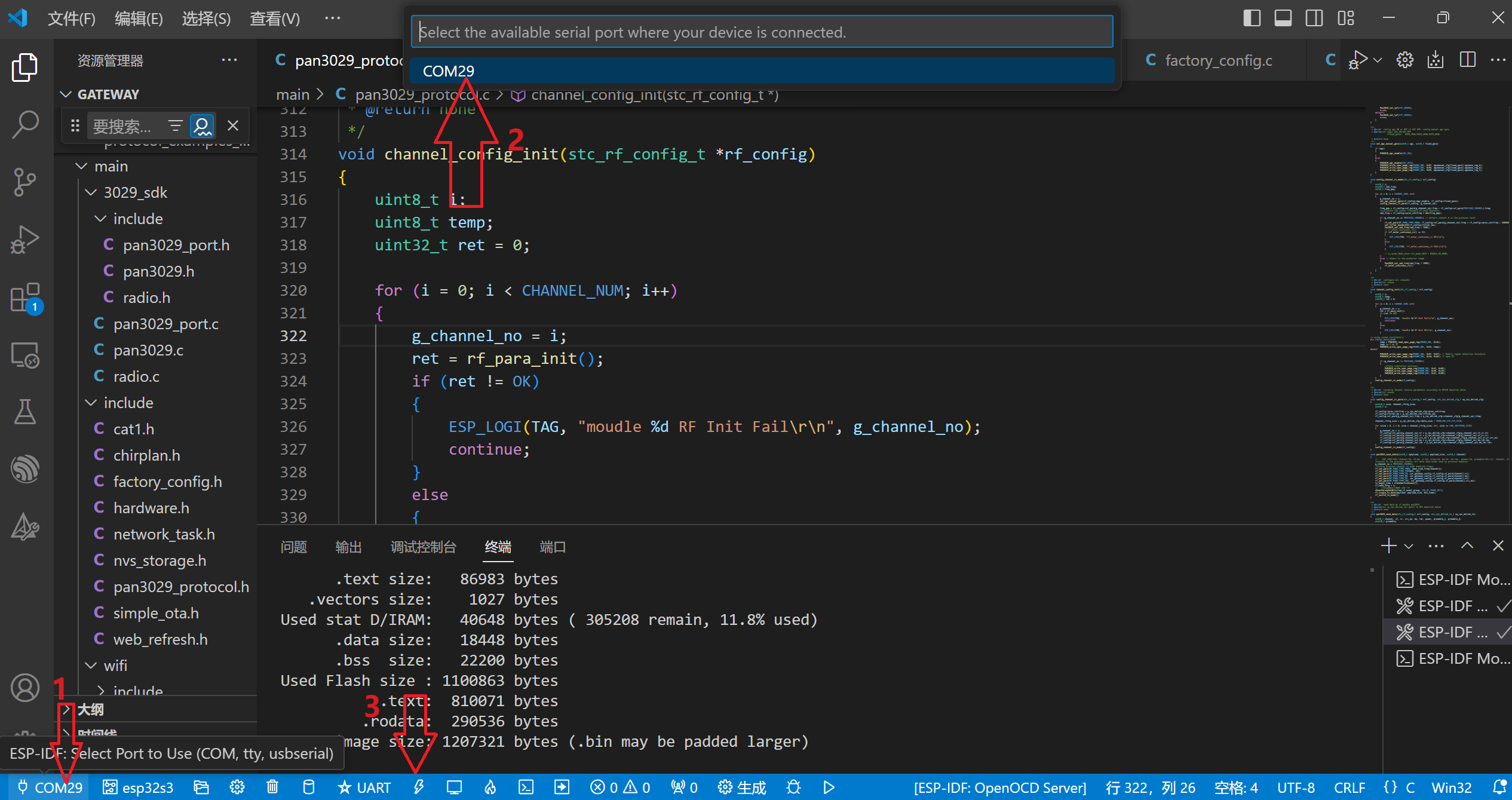单天线网关(3Rx+1Tx)开发指南¶
1.开发环境搭建¶
1.1软件环境下载¶
(1)下载ESP-IDF地址:https://dl.espressif.com/dl/idf-installer/espressif-ide-setup-2.12.0-with-esp-idf-5.1.2.exe
(2)Visual Studio Code:下载地址:https://code.visualstudio.com/
(3)GIT:下载地址:https://git-scm.com/downloads
(4)Python:下载地址:https://www.python.org/downloads/
1.2软件环境安装¶
(1)Python安装
建议先装python,否则ESP-IDF会安装失败,记得勾选add Python 3.8 to PATH。等待安装完成即可。 在Python安装成功后,需要更新pip。 win+R,输入cmd。在命令框中输入python.exe -m pip install –upgrade pip,对pip进行更新。
(2)Git安装
按照提示一直下一步即可。
(3)ESP-IDF安装
双击安装程序按照提示操作,安装成功后在桌面上会出现下面两个图标
![]()
双击ESP-IDF 5.1 PowerShell,出现下图:
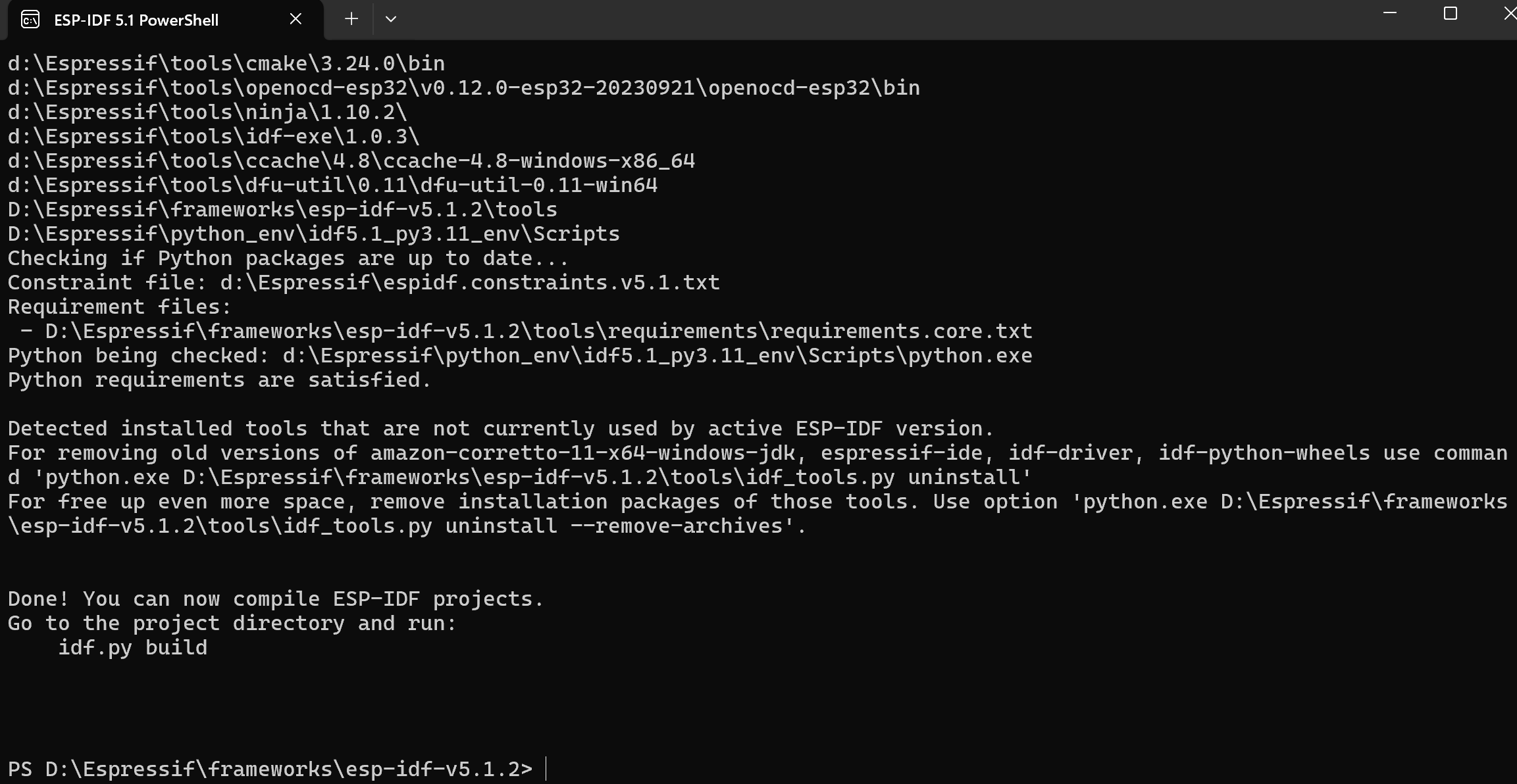
为了验证是否安装成功,我们可以选择其中的example进行编译论证,首先进入到ESP_IDF工程目录下(cd examples\get-started\hello_world)。
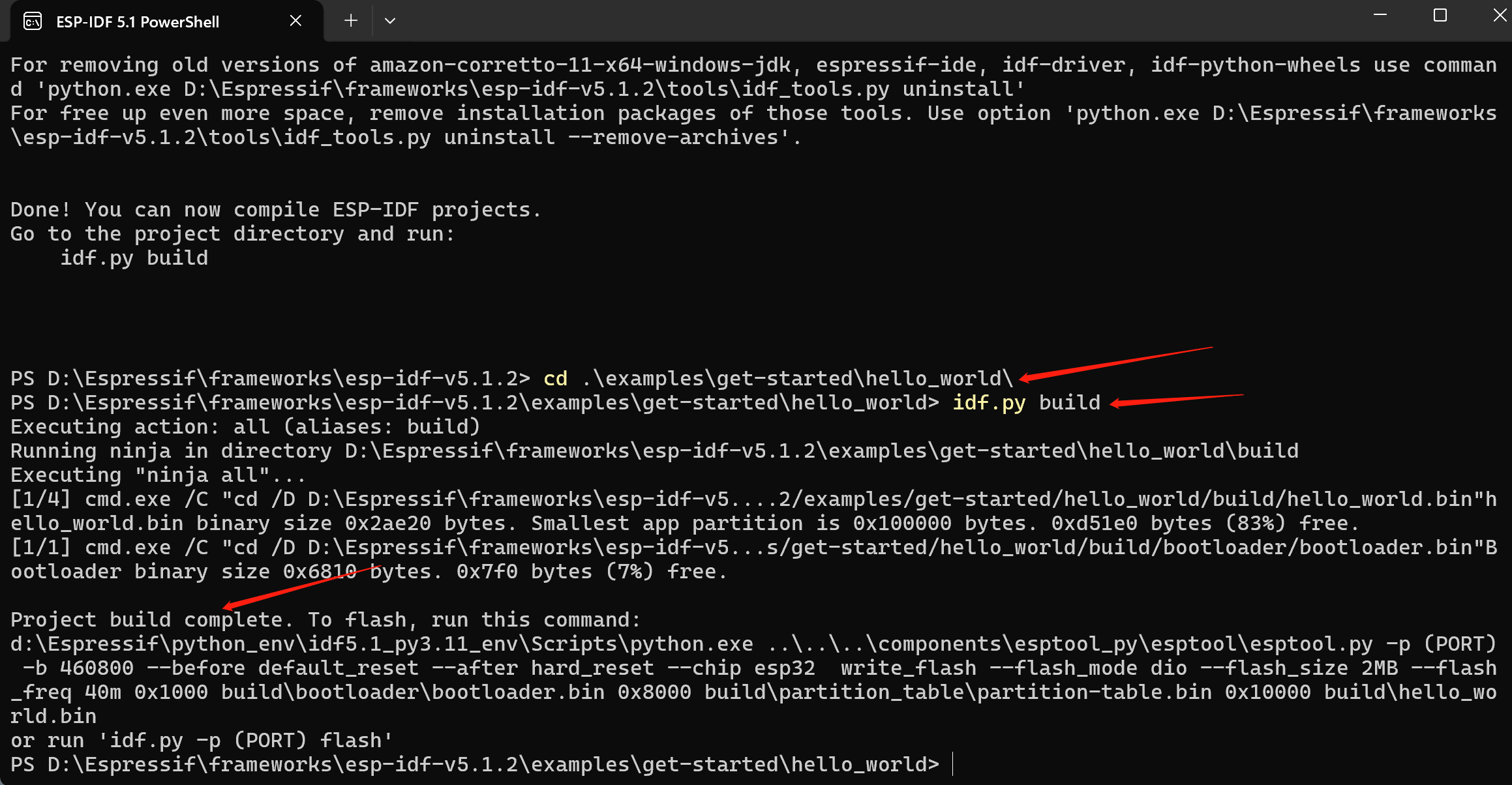
利用命令 idf.py build,编译工程,工程第一次编译耗时比较长。编译成功如上图,说明ESP_IDF安装成功。
(4)Vscode环境安装
如果第一次安装VScode,可以先安装中文包,方便使用。安装完中文包后需要重启Vscode。
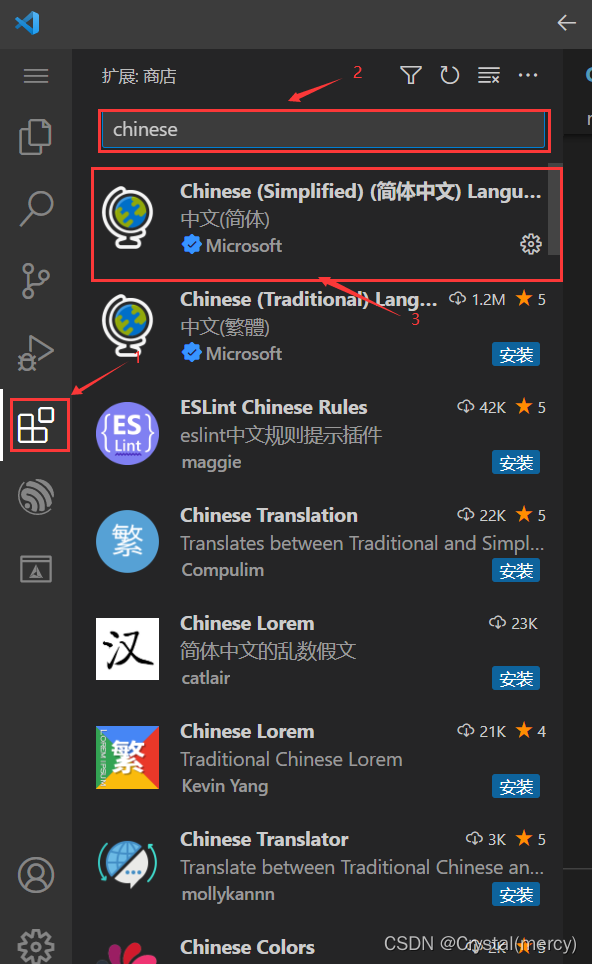
安装Espressif IDF插件,插件安装完成后,会在左边框框显示图标。
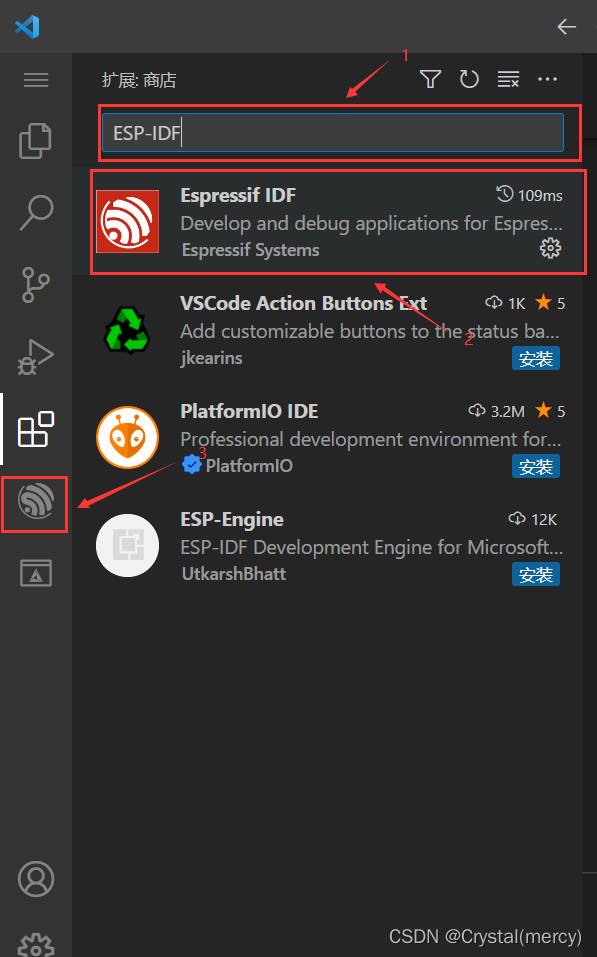
双击图标进行配置,或者在Ctrl+Shift+P,在输入框中进行插件配置界面。
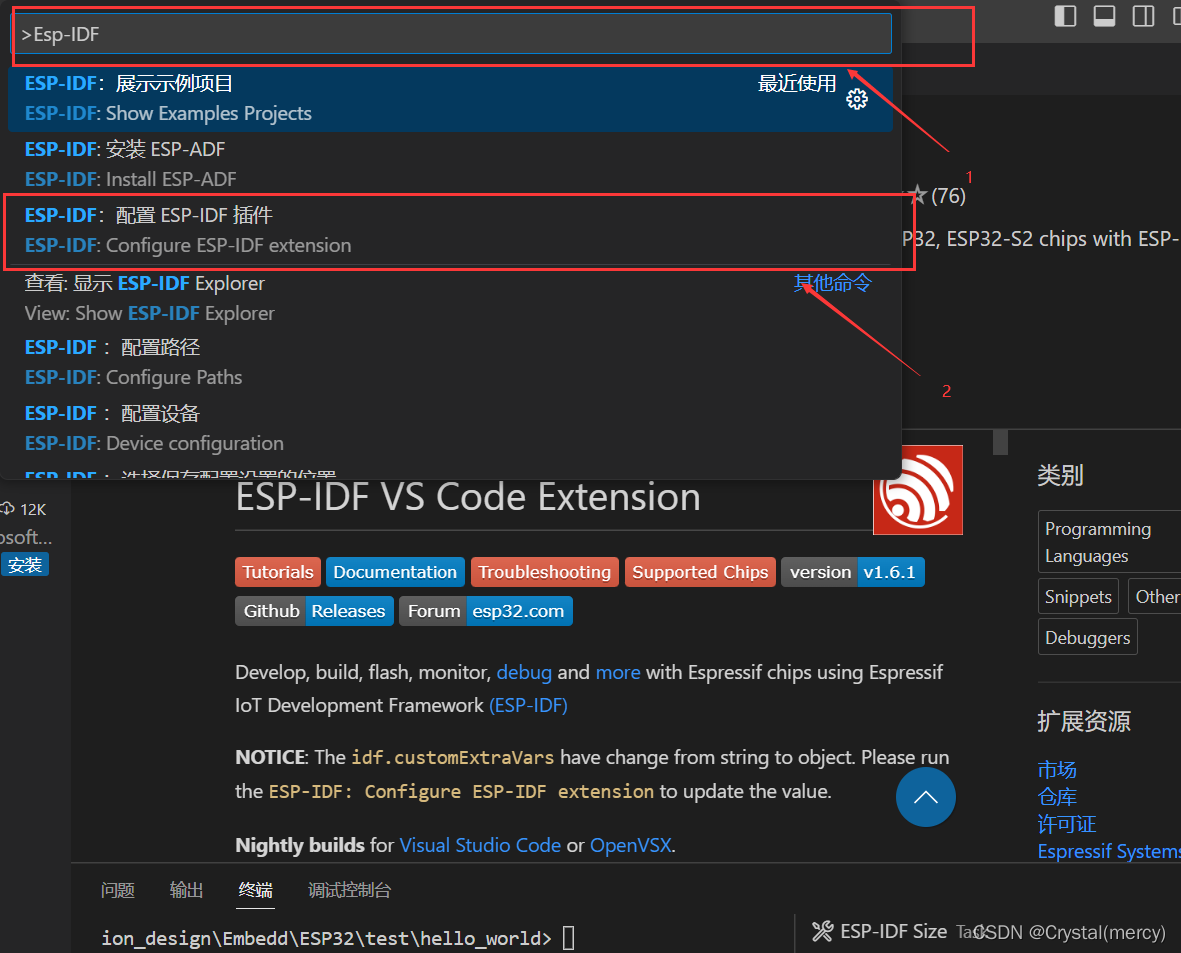
由于我们已经预先安装了ESP_IDF以及其相关环境,所以我们选择第三种安装方式。
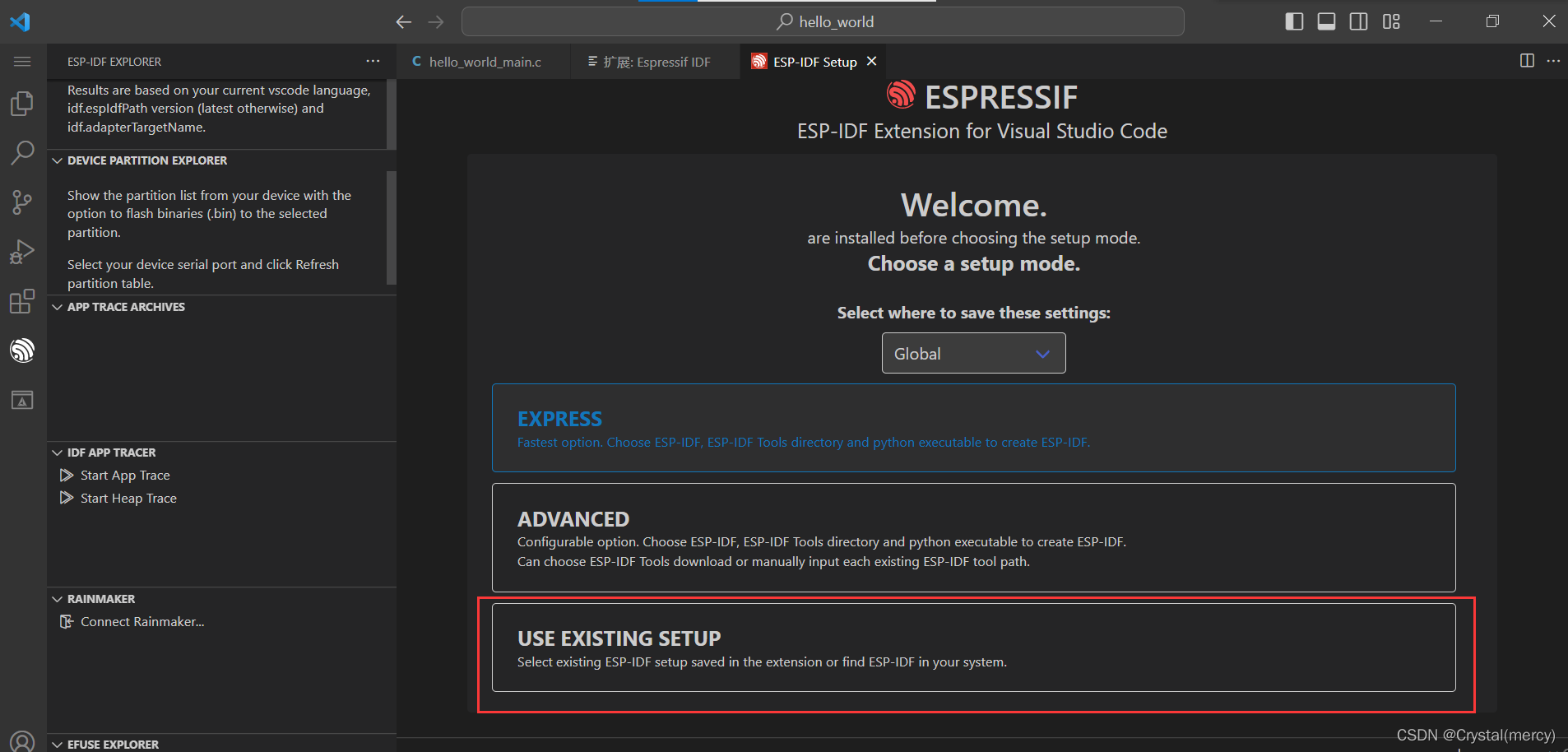
至此Vscode安装完成。
2.软件流程¶